Recupera i tuoi dati persi su Windows/Mac con iBeesoft Data Recovery
Pubblicato: 2020-10-08Eliminazioni accidentali, formattazione del disco rigido senza backup e ricerca di un file che hai eliminato qualche giorno fa perché pensavi di non averne mai bisogno. Questi sono alcuni scenari che non sono solo dolorosi ma anche impotenti. Nessuno vuole perdere i propri file essenziali e i propri amati ricordi.
È qui che entra in gioco il software di recupero dati. Nel post di oggi, parliamo del software di recupero dati iBeesoft, delle sue caratteristiche e della sua utilità in situazioni terribili.

Sommario
Elenco delle situazioni in cui è possibile utilizzare il software
- Partizioni cancellate o perse che possono essere intenzionali o accidentali
- Interruzione durante lo spostamento dei dati da uno storage all'altro
- Disco rigido formattato e non avevi backup
- Quando l'archiviazione viene visualizzata come RAW, ciò si verifica quando i dati della partizione sono danneggiati o l'unità è danneggiata
Software di recupero dati iBeesoft
Il software offre un'interfaccia facile da usare con tutte le opzioni di ripristino in anticipo, ad es. software di recupero di tipi di file specifici insieme a un grande pulsante Start. Se stai cercando un tipo di file specifico, puoi sceglierlo o fare clic sul pulsante Start per cercare tutti i tipi di file. Tuttavia, prima di iniziare, cerchiamo di capire alcune cose:
Innanzitutto, assicurati di disporre di un dispositivo di archiviazione esterno su cui copiare il backup . Aumenterà le possibilità di ripristino in quanto non sovrascriverà lo spazio occupato dai file che possono essere recuperati.
In secondo luogo, il software di ripristino funziona in modo specifico con il principio di base che i file rimossi dal computer non sono fisicamente disponibili. Non possono essere trovati solo perché manca la voce dalla Master Table. Vengono rimossi solo quando un altro file sovrascrive lo stesso spazio di archiviazione, completamente o parzialmente. Il software utilizza questo come uno dei suoi metodi per recuperare i file. Quindi è importante non recuperare i file sulla stessa memoria.
Come utilizzare il software di recupero dati?
Tornando al processo di ripristino, fai clic sul pulsante Start o su eventuali filtri specifici per avviare il processo. Nella schermata successiva, vedrai un elenco di partizioni, sia attive che eliminate, ma contrassegnate da colori diversi per una facile identificazione. La partizione primaria di Windows sarà contrassegnata con un'icona di Windows e la memoria esterna con un'icona di spina. Visualizzerà le lettere di unità esatte per ciascuno, il che lo rende facile da identificare. Se colleghi un'unità in un secondo momento, puoi sempre fare clic sull'icona di aggiornamento in alto a destra nella sezione delle unità disco rigido.
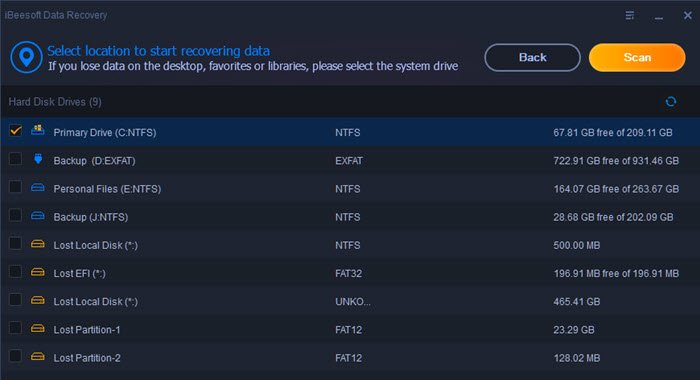
Scansione veloce
Selezionare una qualsiasi delle unità e fare clic sul pulsante Scansione per avviare il processo di scansione. Questo processo eseguirà una rapida scansione dell'unità e ti darà un risultato immediato. I risultati visualizzati mostrano solo un elenco di file che possono essere recuperati e non che si trovano anche sul disco rigido. Ho visto alcuni dei software per farlo, e quindi uno deve usare il filtro. Non è il caso qui.
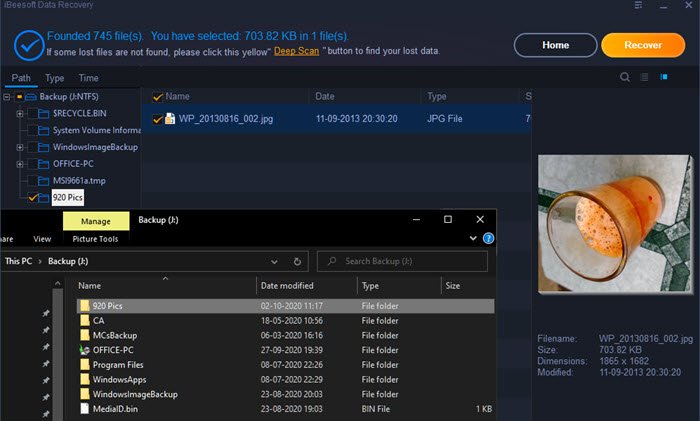
Per testare, ho spostato uno dei file in un'altra posizione, quindi ho eseguito una rapida scansione. Non solo è stato in grado di identificare, ma anche recuperare il file. Inoltre, i file possono essere trovati in base al percorso, al tipo e all'ora. Il recupero è semplice; tutto ciò che serve è selezionare i file e fare clic sul pulsante Recupera.

Scansione profonda
Quick Scan può recuperare solo i file che sono stati eliminati di recente. Ecco perché sono stato in grado di recuperare il file rapidamente. Deep Scan, al contrario, fa ciò di cui alcuni di voi potrebbero aver bisogno: file eliminati da tempo dimenticati, che diventa una bella mattinata importante!
Dopo la scansione rapida, ottieni un collegamento per avviare Deep Scan. Fare clic su di esso ed eseguirà una ricerca settore per settore per questi file e li elencherà con tutte le informazioni disponibili, inclusi il tipo di file, il nome e i dati. Detto questo, ci vorrà molto più tempo e sarebbe meglio mantenerlo in esecuzione per un po' di tempo e attendere il completamento della scansione.
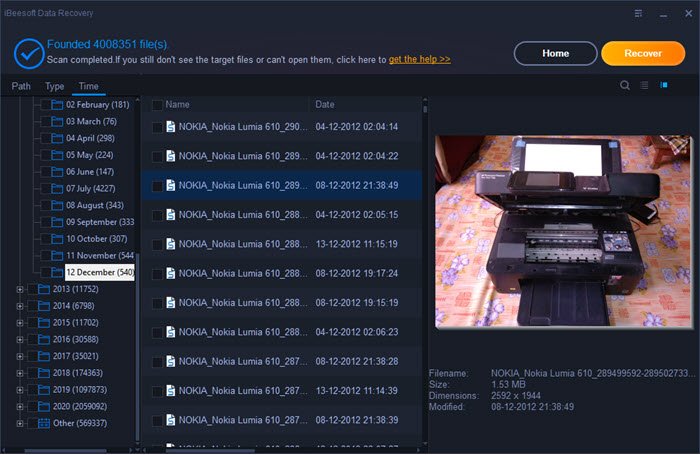
I risultati di Deep Scan possono essere davvero impressionanti. Sono stato in grado di recuperare file già nel 2011, in particolare le immagini. Ricordo che possedevo una stampante e ne facevo delle foto usando il buon vecchio Nokia Lumia 610.
I risultati sono esaurienti e il modo migliore per trovare i file è utilizzare la funzione di ricerca. Puoi inserire la parola chiave e estrarrà le immagini in base al nome del file, ai metadati e così via.
Detto questo, ecco una cosa su Deep Scan che dovresti sapere. Il ripristino può essere parziale se qualche altro file ha sovrascritto la parte dello spazio di archiviazione. Si applica a tutti i software di ripristino e non c'è nulla che chiunque possa fare al riguardo. Quindi, più velocemente agisci per recuperare i file, maggiori sono le possibilità di ottenere il file completo.
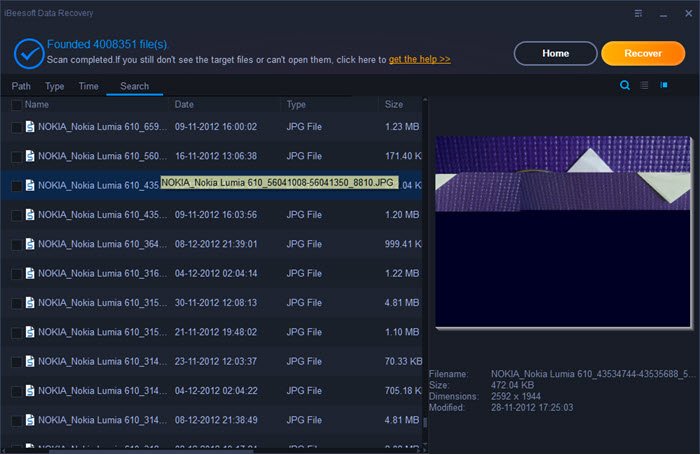
Dispositivi di archiviazione e tipi di file supportati
L'elenco include unità per computer, scheda di memoria, videocamera digitale, unità USB e dischi rigidi esterni. In breve, quasi tutti i dispositivi di archiviazione sono collegati al computer.
I tipi di file includono immagini, audio, video, documenti e così via. Ci sono centinaia di formati che puoi controllare sulla loro pagina ufficiale.
Come acquistare iBeesoft Data Recovery?
Se i dettagli ti convincono abbastanza, puoi acquistarlo dalla loro pagina degli ordini al prezzo di 45,95 USD per 1 PC. La parte migliore è che se il software non ti convince abbastanza, puoi ottenere un rimborso entro 60 giorni dall'acquisto. Tuttavia, potrebbe essere necessario passare attraverso il supporto per giustificare ciò che non ha funzionato. Quindi è una politica di rimborso senza domande! Inoltre, se sei un utente Mac, il software di recupero dati iBeesoft è disponibile anche per macOS.
Conclusione
Ci sono molti software di recupero sul mercato e funzionano su linee simili. Ma ci sono alcune cose che ho amato di iBeeSoft Data Recovery:
- Molto più semplice da usare in quanto le opzioni sono semplici e avviano il lavoro rapidamente.
- Visualizza solo le cartelle che contengono file che possono essere recuperati in una scansione rapida.
- Deep Scan non si avvia insieme a una scansione rapida come altri software.
L'unico inconveniente che dovevo sottolineare è che non c'è modo di salvare il risultato della ricerca. Se interrompi la scansione nel frattempo, dovrai ricominciare da capo. È noioso e fa perdere molto tempo. Spero che questa funzione possa essere implementata.
